한때 빠르게 작동하던 노트북이 어느 순간부터 부팅이 느려지고, 인터넷 창 하나 여는 데도 시간이 오래 걸리는 걸 느낀 적 있으신가요? 단순히 오래됐기 때문이라고만 생각하기 쉬운데, 실제로는 몇 가지 원인만 찾아서 해결해주면 속도가 눈에 띄게 빨라지는 경우가 많습니다.
이번 글에서는 노트북 속도가 느려지는 주요 원인과 함께, 실제로 효과를 볼 수 있는 해결법을 세 가지 핵심 포인트로 나누어 총정리해드립니다.
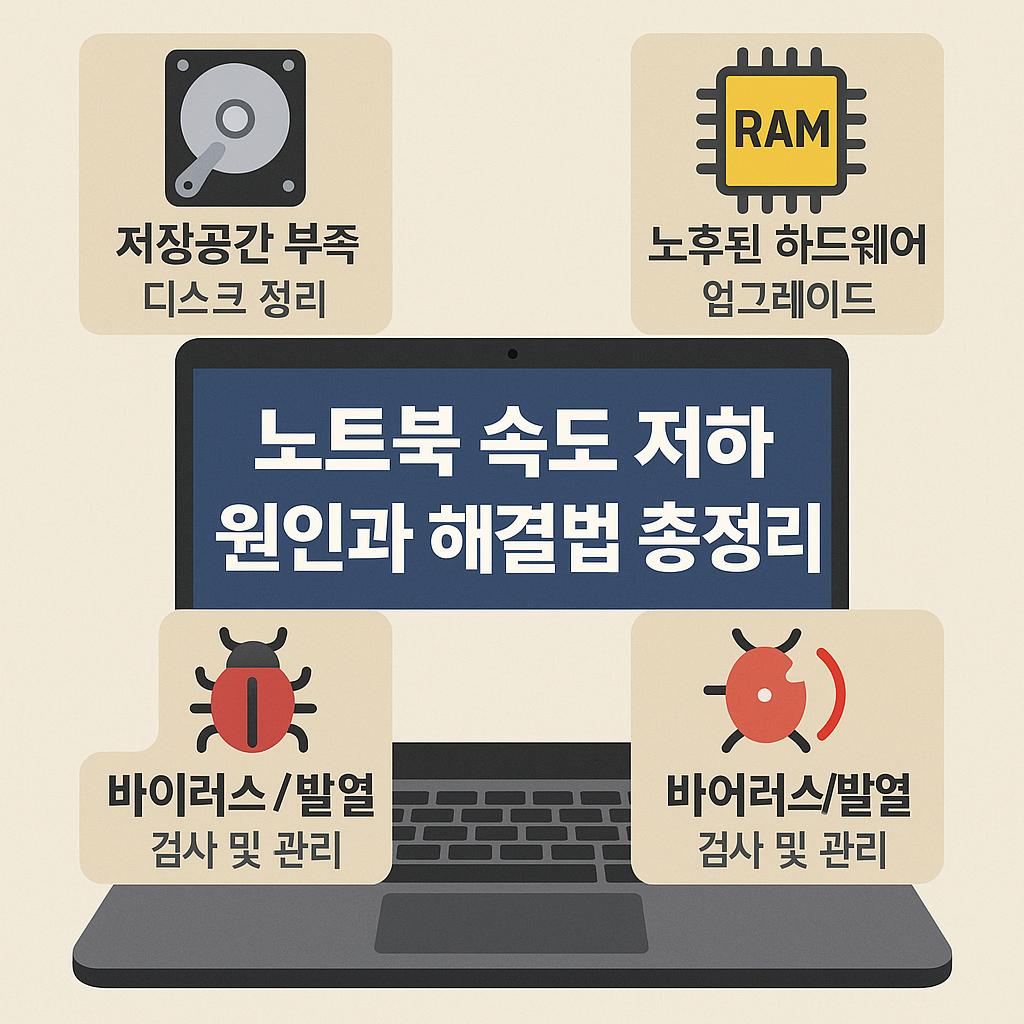
1. 저장공간 부족과 백그라운드 프로그램이 문제일 수 있다
노트북이 느려지는 가장 흔한 원인 중 하나는 바로 저장공간 부족입니다. 특히 C드라이브(운영체제가 설치된 기본 드라이브)에 여유 공간이 부족하면, 윈도우가 임시 파일이나 가상 메모리를 생성하지 못해 전반적인 시스템 속도가 저하됩니다. 하드디스크(HDD)를 사용하는 구형 노트북은 이러한 현상이 더 두드러지죠.
또한 평소 사용하지도 않는 프로그램들이 백그라운드에서 실행되며 메모리(RAM)를 차지하는 것도 속도 저하의 큰 요인입니다.
이를 해결하기 위해 가장 먼저 해야 할 일은 디스크 정리 및 불필요한 프로그램 제거입니다. 윈도우 사용자라면 설정 > 저장소 메뉴에서 디스크 사용량을 확인하고, 캐시나 임시파일을 정리해주는 것이 좋습니다. 프로그램 관리 메뉴를 통해 사용하지 않는 소프트웨어를 삭제하고, 시작 프로그램도 꼭 필요한 것만 활성화해두는 것이 속도 향상에 큰 도움이 됩니다. 크롬 확장 프로그램이나 백신 프로그램도 여러 개가 중복 실행되고 있다면, 최소화하는 것이 좋습니다.
2. 오래된 하드웨어가 발목을 잡고 있다면 업그레이드를 고려해보자
속도가 느려졌다고 느끼는 경우, 하드웨어 성능 자체가 한계에 다다랐을 가능성도 무시할 수 없습니다. 대표적으로 HDD를 사용하는 노트북은 최신 SSD를 사용하는 노트북에 비해 데이터 읽기/쓰기 속도가 매우 느립니다. 특히 부팅 속도, 프로그램 실행 시간, 파일 전송 등에서 그 차이가 뚜렷하게 나타납니다.
또한 RAM(메모리) 용량이 부족한 경우, 여러 프로그램을 동시에 실행할 때 버벅이거나 멈추는 현상이 발생할 수 있습니다.
이럴 땐 간단한 하드웨어 업그레이드만으로도 큰 차이를 볼 수 있습니다. SSD로 교체하면 부팅 속도가 10배 이상 빨라지는 경우도 있으며, RAM을 4GB에서 8GB 이상으로 늘리는 것만으로도 멀티태스킹 환경에서 훨씬 부드러운 성능을 체감할 수 있습니다. 요즘은 10만 원 이하의 비용으로 SSD+RAM 업그레이드를 동시에 할 수 있어, 새 노트북을 사기 전에 반드시 고려해볼 만한 방법입니다.
만약 하드웨어 업그레이드가 어렵다면, ‘고성능’ 설정이 아닌 ‘절전 모드’로 노트북을 사용하고 있는지 확인하는 것도 좋습니다. 윈도우에서는 전원 설정 > 고성능 모드로 전환해 CPU 성능 제한 없이 사용하는 것도 체감 속도에 영향을 줍니다.
3. 바이러스나 발열 문제도 의외의 원인일 수 있다
노트북이 평소보다 유난히 버벅이거나, 아무 작업도 하지 않았는데 팬 소음이 심해진다면 바이러스나 악성코드에 감염되었을 가능성도 있습니다. 인터넷에서 다운로드한 파일, 의심스러운 광고 클릭 등을 통해 악성코드가 유입되면 백그라운드에서 몰래 자원을 점유하며 시스템을 느리게 만듭니다.
또한 노트북 내부에 먼지가 쌓이거나 통풍이 원활하지 않으면, CPU 온도가 높아져 자동으로 속도를 낮추는 **열 쓰로틀링(thermal throttling)**이 발생할 수 있습니다.
이 문제를 예방하려면 정기적으로 백신 프로그램을 이용한 전체 검사를 시행하고, 정품 소프트웨어만 사용하는 것이 중요합니다. 또한 인터넷 브라우저에 설치된 광고 차단 확장 프로그램을 활용하면 악성 코드 유입 가능성을 줄일 수 있습니다.
발열 문제는 사용자의 물리적인 환경이 중요합니다. 노트북을 침대나 푹신한 쿠션 위에서 사용하면 통풍구가 막혀 발열이 심해질 수 있으므로, 냉각 패드나 쿨링 스탠드를 사용하는 것도 하나의 좋은 해결책입니다.
노트북 내부 청소도 중요한 관리 방법 중 하나입니다. 사용한 지 1년이 넘은 노트북은 내부에 먼지가 쌓여 열 방출이 제대로 되지 않을 수 있으니, 컴퓨터 수리점이나 센터에서 정기 점검을 받는 것이 좋습니다. 요즘은 가정에서도 가능한 미니 진공청소기나 에어 스프레이를 이용해 간단히 청소할 수 있는 키트도 판매되고 있습니다.
마무리하며
노트북이 느려졌다고 해서 무조건 새 제품을 구매해야 하는 것은 아닙니다. 저장 공간 정리, 시작 프로그램 정비, 하드웨어 업그레이드, 악성코드 검사, 발열 관리 등 비교적 간단한 점검과 조치만으로도 속도 저하 문제를 상당 부분 해결할 수 있습니다.
지금 여러분이 사용하는 노트북도 몇 가지 설정만 바꾸고 약간의 관리를 더하면, 다시 쾌적한 속도로 돌아올 수 있습니다.
이 글이 도움이 되셨다면 주변 분들과 공유해 주세요! 다음 글에서는 윈도우 노트북 초기 세팅 시 꼭 해야 할 10가지 설정에 대해 다룰 예정입니다